
Hướng dẫn cắt ảnh trong Excel rất đơn giản
Công cụ Excel đã được cập nhật thêm nhiều tính năng cho các phiên bản Excel mới, hỗ trợ người dùng trong quá trình nhập dữ liệu, thậm chí chèn hình ảnh trong Excel để phục vụ cho nội dung đang xử lý tốt hơn. Khi chèn ảnh vào trong Excel thì bạn có thêm lựa chọn cắt hình ảnh để chỉ chọn vùng hình ảnh mà mình lấy. Trong trường hợp hình ảnh to, che mất nội dung hay bạn chỉ muốn lấy vùng ảnh nào đó thì chỉ cần chọn công cụ cắt ảnh trong Excel là được. Bài viết dưới đây sẽ hướng dẫn bạn cắt hình ảnh trong Excel.
Hướng dẫn cắt ảnh trong Excel nhanh
Chèn hình ảnh trong Excel > Chọn công cụ crop có sẵn trong Excel > Chọn vùng hình ảnh muốn cắt > Lưu lại vùng hình ảnh mới sau khi cắt trên Excel.
Cách cắt hình ảnh trong Excel chi tiết
Bước 1:
Tại giao diện trong Excel, trước hết bạn nhấn vào Insert rồi chọn Picture bên dưới để chèn hình ảnh vào trong tài liệu. Chúng ta sẽ lựa chọn chèn ảnh có sẵn trong máy tính hoặc sử dụng hình ảnh online để chèn vào bảng dữ liệu nếu cần.
Bước 2:
Sau khi hình ảnh đã được chèn vào Excel, nhấn chuột phải vào hình ảnh rồi chọn Crop hiển thị trong giao diện như hình dưới đây.
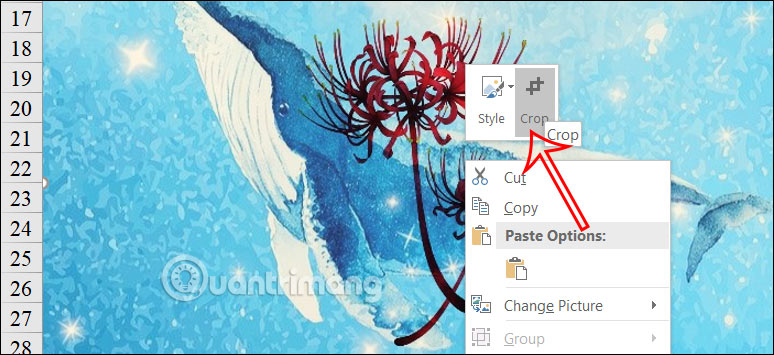
Hoặc bạn có thể nhấn vào công cụ Crop ở nhóm ở Size như hình.
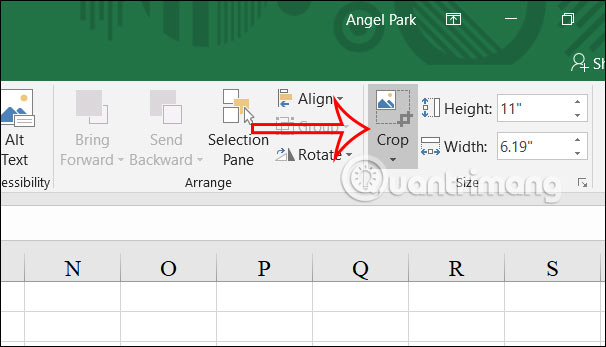
Bước 3:
Lúc này ở hình ảnh sẽ xuất hiện các viền đen. Bạn sẽ kích chuột và kéo các viền đen đến vị trí hình ảnh mà chúng ta muốn cắt để sử dụng.

Hoặc trong trường hợp chúng ta muốn cắt đều các góc cạnh của hình ảnh thì bạn nhấn giữ phím Ctrl sau đó di chuyển các cạnh và góc tương ứng. Khi đó khung cắt ảnh tự động điều chỉnh để cắt ảnh sao cho đều nhau hơn.
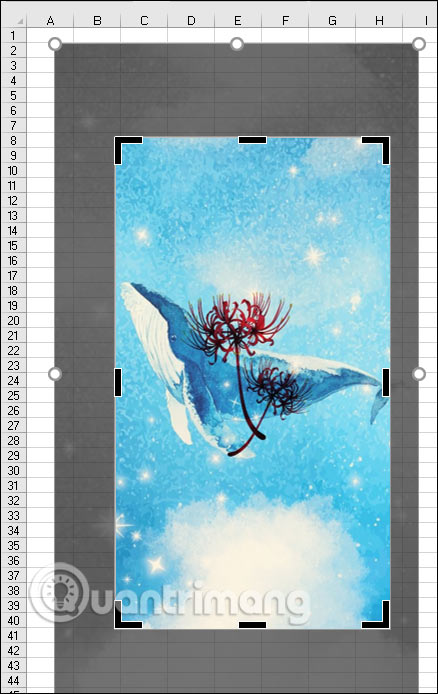
Bước 4:
Sau khi đã chọn được vùng ảnh muốn cắt thì bạn chỉ cần nhấn Esc để lưu lại vùng ảnh mới này là được.
Kết quả chúng ta đã có được hình ảnh mới sau khi đã cắt như hình dưới đây. Bạn có thể lưu lại hình ảnh này nếu cần, hoặc tiếp tục chèn tiếp những ảnh khác vào Excel.

Video hướng dẫn cắt ảnh trong Excel
Link nội dung: https://ausp.edu.vn/huong-dan-cat-anh-trong-excel-rat-don-gian-a24072.html